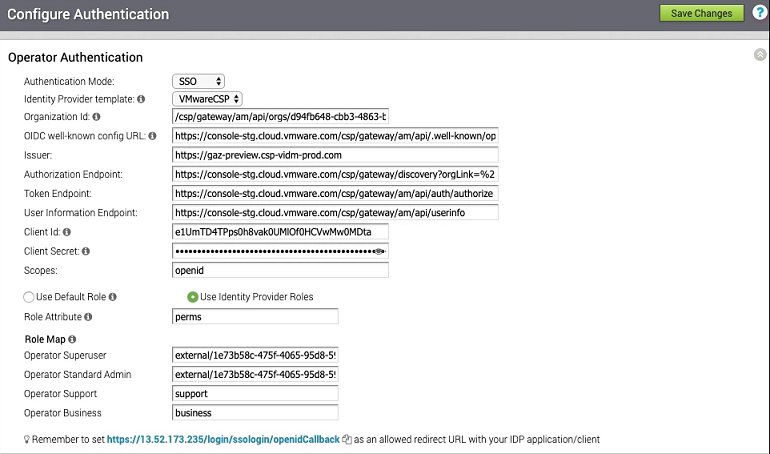Pour configurer VMware Cloud Services Platform (CSP) pour l'authentification unique (SSO, Single Sign On), suivez les étapes de cette procédure.
Conditions préalables
Connectez-vous à la console VMware CSP [VMware CSP console] (environnement de transfert ou de production) à l'aide de votre ID de compte VMware. Si vous êtes un nouvel utilisateur de VMware Cloud et que vous ne disposez pas encore d'un compte VMware, vous pouvez en créer un au fur et à mesure de votre inscription. Pour plus d'informations, reportez-vous à la section sur les modalités d'inscription à VMware CSP dans la documentation Utilisation de VMware Cloud.
Procédure
- Contactez le fournisseur de prise en charge VMware pour recevoir un lien d'URL pour l'invitation de service afin d'inscrire votre application SD-WAN Orchestrator sur VMware CSP. Pour savoir comment contacter le fournisseur de prise en charge, reportez-vous aux pages https://kb.vmware.com/s/article/53907 et https://www.vmware.com/support/contacts/us_support.html.
Le fournisseur de prise en charge
VMware crée et partage les éléments suivants :
- une URL d'invitation de service qui doit être récupérée dans votre organisation cliente ;
- un UUID de définition de service et un nom de rôle de service à utiliser pour le mappage de rôle dans Orchestrator.
- Récupérez cette URL pour votre organisation client existante ou créez une organisation client en suivant les étapes de l'écran de l'interface utilisateur.
Vous devez être propriétaire de l'organisation pour récupérer l'URL d'invitation de service dans votre organisation cliente existante.
- Après la récupération de l'invitation de service, lors de la connexion à la console VMware CSP (VMware CSP console), vous voyez votre vignette d'application sous la section Mes services (My Services) sur la page VMware Cloud Services.
L'organisation à laquelle vous êtes connecté s'affiche sous votre nom d'utilisateur dans la barre de menus. Notez l'ID de l'organisation en cliquant sur votre nom d'utilisateur. Vous l'utiliserez lors de la configuration d'Orchestrator. Une version abrégée de l'ID s'affiche sous le nom de l'organisation. Cliquez sur l'ID pour afficher l'ID d'organisation complet.
- Connectez-vous à la console VMware CSP et créez une application OAuth. Pour connaître les étapes, reportez-vous à la section Utiliser OAuth 2.0 pour les applications Web. Veillez à définir l'URI de redirection sur l'URL affichée dans l'écran Configurer l'authentification (Configure Authentication) d'Orchestrator.
Une fois que l'application OAuth est créée dans la console VMware CSP, notez les détails de l'intégration IDP, tels que l'ID de client et la clé secrète client. Ces détails seront nécessaires à la configuration SSO dans Orchestrator.
- Connectez-vous à votre application SD-WAN Orchestrator en tant que super utilisateur admin et configurez SSO en utilisant les détails de l'intégration IDP de la façon suivante.
- Cliquez sur Administration > Paramètres système (System Settings).
L'écran
Paramètres système (System Settings) s'affiche.
- Cliquez sur l'onglet Informations générales (General Information) et, dans la zone de texte Domaine (Domain), entrez le nom de domaine de votre entreprise, s'il n'est pas déjà défini.
Note : Pour activer l'authentification unique pour
SD-WAN Orchestrator, vous devez configurer le nom de domaine de votre entreprise.
- Cliquez sur l'onglet Authentification (Authentication) et, dans le menu déroulant Mode d'authentification (Authentication Mode), sélectionnez SSO.
- Dans le menu déroulant Modèle de fournisseur d'identité (Identity Provider template), sélectionnez VMwareCSP.
- Dans la zone de texte ID de l'organisation (Organization Id), entrez l'ID de l'organisation (que vous avez noté à l'étape 3) au format suivant : /csp/gateway/am/api/orgs/<full organization ID>.
- Dans la zone de texte URL de configuration connue d'OIDC (OIDC well-known config URL), entrez l'URL de configuration OpenID Connect (OIDC) (https://console.cloud.vmware.com/csp/gateway/am/api/.well-known/openid-configuration) pour votre IDP.
L'application
SD-WAN Orchestrator renseigne automatiquement les informations du point de terminaison, par exemple l'émetteur, le point de terminaison d'autorisation, le point de terminaison de jeton et le point de terminaison d'informations utilisateur de votre fournisseur d'identité.
- Dans la zone de texte ID de client (Client Id), entrez l'ID de client que vous avez noté à l'étape de création de l'application OAuth.
- Dans la zone de texte Clé secrète client (Client Secret), entrez le code secret client que vous avez noté à l'étape de création de l'application OAuth.
- Pour déterminer le rôle de l'utilisateur dans SD-WAN Orchestrator, sélectionnez Utiliser le rôle par défaut (Use Default Role) ou Utiliser les rôles de fournisseur d'identité (Use Identity Provider Roles).
- Lorsque vous sélectionnez l'option Utiliser les rôles de fournisseur d'identité (Use Identity Provider Roles), dans la zone de texte Attribut de rôle (Role Attribute), entrez le nom de l'attribut défini dans VMware CSP pour renvoyer les rôles.
- Dans la zone Mappage de rôle (Role Map), mappez les rôles fournis par VMwareCSP à chacun des rôles SD-WAN Orchestrator, séparés par des virgules.
Les rôles dans VMware CSP sont au format suivant : external/<service definition uuid>/<service role name mentioned during service template creation>. Utilisez le même UUID de définition de service et nom de rôle de service que ceux que vous avez reçus de votre fournisseur de prise en charge.
- Pour enregistrer la configuration SSO, cliquez sur Enregistrer les modifications (Save Changes).
- Cliquez sur Tester la configuration (Test Configuration) pour valider la configuration OpenID Connect (OIDC) entrée.
L'utilisateur accède au site Web de VMware CSP et est autorisé à entrer les informations d'identification. Lors de la vérification du fournisseur d'identité et de la redirection réussie vers le rappel de test
SD-WAN Orchestrator, un message signalant la réussite de la validation s'affiche.
Résultats
Vous avez terminé l'intégration de l'application SD-WAN Orchestrator dans VMware CSP pour SSO et vous pouvez accéder à l'application SD-WAN Orchestrator en vous connectant à la console VMware CSP.
Que faire ensuite
- Au sein de l'organisation, gérez les utilisateurs en ajoutant les nouveaux utilisateurs et en attribuant le rôle approprié aux utilisateurs. Pour plus d'informations, reportez-vous à la section Gestion des identités et des accès de la documentation Utilisation de VMware Cloud.